4.再建一个曲线调整层,用曲线提亮,利用蒙板特性提亮高光部位,如:鼻梁,眼白,嘴唇下面上面提亮.
(如果要精细点,可以再多建几个曲线调整层,按不同明暗程度来进行调整)
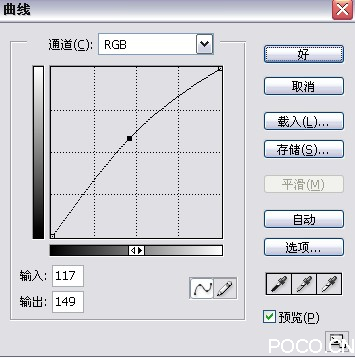
曲线图层效果如下:

5.再次盖印图层,创建新图层,用画笔工具(硬度0%)为模特画上腮红,我是用橙色的(看个人喜好咯)。图层模式“色相”。(如果有必要的话,也可用同样的方法为模特上眼影和口红)
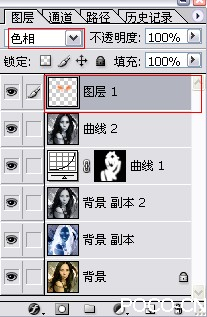
6.再创建一个新图层,填充黑色,利用蒙板来压暗角!
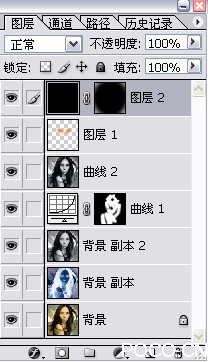
7.合并图层,看看最终效果吧!

4.再建一个曲线调整层,用曲线提亮,利用蒙板特性提亮高光部位,如:鼻梁,眼白,嘴唇下面上面提亮.
(如果要精细点,可以再多建几个曲线调整层,按不同明暗程度来进行调整)
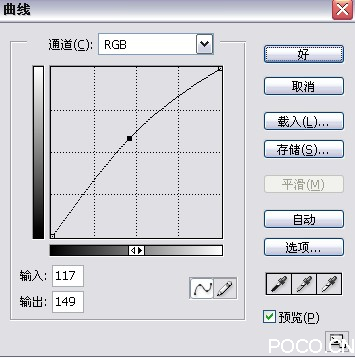
曲线图层效果如下:

5.再次盖印图层,创建新图层,用画笔工具(硬度0%)为模特画上腮红,我是用橙色的(看个人喜好咯)。图层模式“色相”。(如果有必要的话,也可用同样的方法为模特上眼影和口红)
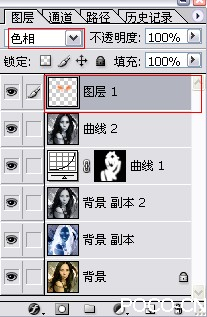
6.再创建一个新图层,填充黑色,利用蒙板来压暗角!
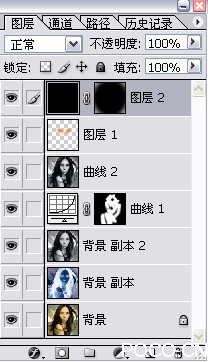
7.合并图层,看看最终效果吧!

上一篇:给偏暗的外景人物写真照片专业润色
下一篇:ps调出漂亮的外景人物低饱合色调